Das Aktualisieren Ihres Mac ist ein wichtiger und normalerweise fehlerfreier Vorgang. Es stellt sicher, dass Ihr Computer durch die neuesten Sicherheitsupdates geschützt ist, und fügt Korrekturen für Fehler hinzu. Wenn Sie also versuchen, Ihr macOS zu aktualisieren und die Fehlermeldung „Die macOS-Installation konnte nicht abgeschlossen werden“ sehen, kann das frustrierend und stressig sein. In diesem Artikel zeigen wir Ihnen, was zu tun ist, wenn das passiert.
Das macOS-Installationsproblem
Wenn Sie Ihren Mac mit der Softwareaktualisierung aktualisieren, wird die neue Version von macOS heruntergeladen und installiert. Beim Neustart wird jedoch anstelle des Anmeldefensters eine Warnung angezeigt, die besagt:„Die Installation von macOS konnte nicht abgeschlossen werden.“ Unter der Meldung befinden sich vier Schaltflächen:Herunterfahren, Neustart, Protokoll speichern und Protokoll anzeigen. Wenn Sie „Neu starten“ oder „Herunterfahren“ wählen und dann Ihren Mac booten, werden Sie mit derselben Meldung und denselben vier Optionen in einer scheinbar endlosen Schleife konfrontiert.
Hast Du gewusst?Protokolle sind Textdateien, die Details zu jeder Aufgabe in einem Prozess speichern und ob sie erfolgreich abgeschlossen wurde, zusammen mit Fehlercodes und Meldungen für diejenigen, bei denen dies nicht der Fall war. Sie sind eine nützliche Methode, um die Ursache eines Problems zu identifizieren, wenn Sie sie verstehen können.
So lösen Sie das Problem „macOS-Installation kann nicht abgeschlossen werden“
Wie bereits erwähnt, funktioniert es nicht, Ihren Mac einfach neu zu starten oder ihn herunterzufahren und von Grund auf neu zu starten. Probieren Sie diese Methoden also der Reihe nach aus.
1. Starten Sie im abgesicherten Modus
Der abgesicherte Modus startet Ihren Mac nur mit den wesentlichen geladenen Erweiterungen; Es versucht dann, Festplattenprobleme mit der Ersten Hilfe des Festplattendienstprogramms zu beheben. Es löscht auch den Cache und andere temporäre Dateien. Manchmal ist das Booten im abgesicherten Modus alles, was Sie tun müssen, um Probleme zu beheben. Sobald Sie im abgesicherten Modus gebootet haben und alles in Ordnung zu sein scheint, führen Sie einen normalen Neustart durch.
Es gibt zwei verschiedene Startmethoden im abgesicherten Modus, je nachdem, ob Ihr Mac über einen Intel- oder Apple (M1)-Prozessor verfügt.
Für Intel-basierte Macs:
- Fahren Sie Ihren Mac herunter und warten Sie 10 Sekunden.
- Starten Sie Ihren Mac neu, während Sie die Umschalttaste gedrückt halten.
- Lassen Sie die Umschalttaste los, wenn Sie das Anmeldefenster sehen.
- Melden Sie sich an. Möglicherweise müssen Sie sich mehr als einmal anmelden und sollten „Safe Boot“ in der oberen Ecke des Anmeldefensters sehen.
Für Macs mit Apple Silicon:
- Fahren Sie Ihren Mac herunter.
- Halten Sie die Einschalttaste gedrückt und lassen Sie sie los, wenn die Startoptionen angezeigt werden.
- Wählen Sie das Startvolume aus, halten Sie die Umschalttaste gedrückt, drücken Sie im abgesicherten Modus auf Weiter und lassen Sie dann die Umschalttaste los.
- Melden Sie sich an. Möglicherweise müssen Sie sich mehr als einmal anmelden.
Wenn Ihr Mac nicht über genügend Speicherplatz verfügt, um ein Update zu installieren, können Sie am einfachsten mehr erstellen, indem Sie das System-Junk-Modul von CleanMyMac X verwenden. Dieses praktische Tool durchsucht Ihren Mac nach Dateien, die Sie nicht mehr benötigen und die sicher gelöscht werden können. Anschließend können Sie sie mit ein paar Klicks entfernen. Es kann mehrere Gigabyte Speicherplatz sparen.
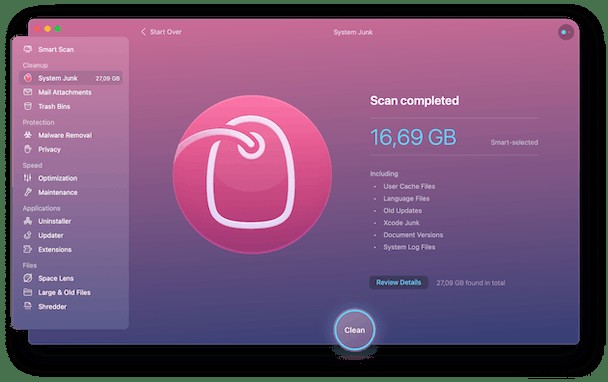
2. Starten Sie im Wiederherstellungsmodus
Wenn der abgesicherte Modus nicht funktioniert hat, starten Sie Ihren Mac im Wiederherstellungsmodus und führen Sie Erste Hilfe im Festplatten-Dienstprogramm aus. Wenn das nicht funktioniert, müssen Sie macOS von der Wiederherstellungspartition neu installieren.
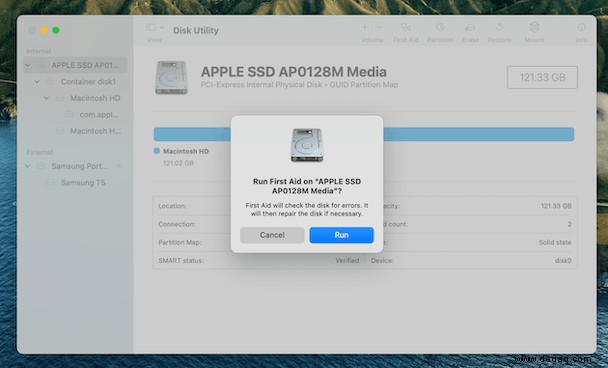
- Fahren Sie Ihren Mac herunter.
- Starten Sie Ihren Mac, während Sie Befehlstaste-R gedrückt halten.
- Wählen Sie beim Booten das Festplattendienstprogramm von macOS Utilities.
- Wählen Sie Erste Hilfe und bestätigen Sie, dass Sie sie ausführen möchten.
- Das Festplattendienstprogramm durchsucht Ihre Festplatte nach Problemen und behebt diese.
- Wenn der Vorgang abgeschlossen ist, starten Sie Ihren Mac neu und versuchen Sie, sich anzumelden.
Wenn das nicht funktioniert, booten Sie erneut in den Wiederherstellungsmodus und wählen Sie dieses Mal macOS neu installieren. Es wird die aktuell auf Ihrem Mac laufende macOS-Version neu installieren und das neueste Update installieren.
Ein fehlgeschlagenes macOS-Update kann ziemlich beängstigend sein. Es ist jedoch nicht allzu schwer zu beheben. Im schlimmsten Fall müssen Sie macOS von der Wiederherstellungspartition neu installieren. Befolgen Sie die obigen Schritte der Reihe nach und Sie sind im Handumdrehen wieder einsatzbereit.